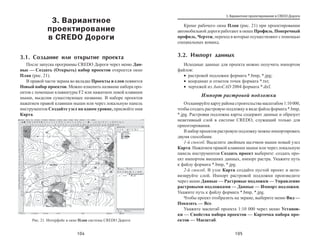
кредо+проектирование-53-93.pdf
- 1. 105 104 3. Вариантное проектирование в CREDO Дороги 3. Вариантное проектирование в CREDO Дороги 3.1. Ñîçäàíèå èëè îòêðûòèå ïðîåêòà После запуска программы CREDO Дороги через меню Дан- ные — Создать (Открыть) набор проектов откроется окно План (рис. 21). В правой части экрана во вкладке Проекты и слои появится Новый набор проектов. Можно изменить название набора про- ектов с помощью клавиатуры F2 или нажатием левой клавиши мыши, выделив существующее название. В наборе проектов нажатием правой клавиши мыши или через локальную панель инструментов Создайте узел на одном уровне, присвойте имя Карта. Рис. 21. Интерфейс в окне План системы CREDO Дороги Кроме рабочего окна План (рис. 21) при проектировании автомобильной дороги работают в окнах Профиль, Поперечный профиль, Чертеж, переход в которые осуществляют с помощью специальных команд. 3.2. Èìïîðò äàííûõ Исходные данные для проекта можно получить импортом файлов: • растровой подложки формата *.bmp, *.jpg; • координат и отметок точек формата *.txt; • чертежей из AutoCAD 2004 формата *.dxf. Импорт растровой подложки Отсканируйте карту района строительства масштабом 1:10 000, чтобы создать растровую подложку в виде файла формата *.bmp, *.jpg. Растровая подложка карты содержит данные и образует неактивный слой в системе CREDO, служащий только для ориентирования. В набор проектов растровую подложку можно импортировать двумя способами. 1-й способ. Выделите двойным щелчком мыши новый узел Карта. Нажатием правой клавиши мыши или через локальную панель инструментов Создать проект выберите: создать про- ект импортом внешних данных, импорт растра. Укажите путь к файлу формата *.bmp, *.jpg. 2-й способ. В узле Карта создайте пустой проект и акти- визируйте слой. Импорт растровой подложки произведите через меню Данные — Растровые подложки — Управление растровыми подложками — Данные — Импорт подложки. Укажите путь к файлу формата *.bmp, *.jpg. Чтобы проект отобразить на экране, выберите меню Вид — Показать — Все. Укажите масштаб проекта 1:10 000 через меню Установ- ки — Свойства набора проектов — Карточка набора про- ектов — Масштаб.
- 2. 107 106 СТРОИТЕЛЬСТВО АВТОМОБИЛЬНЫХ ДОРОГ 3. Вариантное проектирование в CREDO Дороги Для координатной привязки и трансформации растровой подложки слой Карта должен быть активным. Активный слой — прозрачная пленка, в которой выполняется текущая работа. Выберите меню Правка — Преобразование коорди- нат проекта — По совмещенным точкам — Выбор проекта. Для масштабирования растровой подложки задайте коор- динаты 3 узлов координатной сетки с учетом масштаба карты. Помните, что X — вертикальная ось, Y — горизонтальная. У курсора существует пять режимов работы: Указание точки — крест, Захват точки — крест с окружностью, Захват линии — крест с ромбом, Выбор полигона — стрелка, Выбор текста — стрелка с Т. Переход от одного режима к другому осуществляйте нажатием колесика мыши или клавиши F7, а также автоматически. Щелкните в узел координатной сетки растровой подложки курсором в режиме Указание точки. В правой части экрана переход на вкладку Параметры происходит автоматически. Задайте координаты X2 = 1000, Y2 = 1000 для масштаба 1:10 000. Enter. Применить построение. Для смежного узла вдоль гори- зонтальной линии на восток координаты: X2 = 1000, Y2 = 2000, а для смежного узла вдоль вертикальной линии на север коор- динаты: X2 = 2000, Y2 = 1000. После ввода всех точек нажать Закончить метод (F10). При оцифровке растровой подложки можно увеличить про- зрачность слоя Карта через локальную панель инструментов, установив 50%. Чем ниже в списке слоев проекта находится слой, тем выше в наборе проекта пленка слоя с данными. Через локальную панель инструментов можно Переместить выше или ниже слой, предварительно его выделив. Через меню Данные сохранить на жестком диске или на флеш-накопителе выполненную работу. Импорт файла координат и отметок точек Материалы инженерных топогеодезических изысканий пред- ставить в виде текстового файла формата *.txt, содержащего координаты и отметки точек. Существует два способа импорта текстового файла. 1-й способ. Выделите двойным щелчком мыши новый узел Карта. Нажатием правой клавиши мыши или через локальную панель инструментов Создать проект выберите: создать проект импортом внешних данных, импорт текстового файла. Укажите путь к файлу формата *.txt. 2-й способ. В узле Карта создайте пустой проект и активи- зируйте слой. Импорт растровой подложки произведите через меню Данные — Импорт данных в проект. Во вкладке Па- раметры выберите тип данных: ТХТ, указывая путь к файлу и слой, в который импортировать данные. В диалоговом окне выберите Правка — Выбрать все (левая панель). На панели инструментов нажмите стрелку, указывающую вправо. Скопируется вся информация из ле- вого окна в правое. В правом окне замените 4 наименования Игнорировать, используя правую клавишу мыши, на Имя, X, Y, Z. Через меню Правка — Выбрать все (правая панель) на панели инструментов нажмите стрелку, указывающую вниз. Показать все. 3.3. Ñîçäàíèå öèôðîâîé ìîäåëè ñèòóàöèè ìåñòíîñòè Цифровая модель местности (ЦММ) включает цифровую модель ситуации (ЦМС) и цифровую модель рельефа (ЦМР). На основе полученных цифровых моделей местности можно проектировать план трассы дороги, продольный и поперечные профили земляного полотна, искусственные сооружения, транс- портные развязки. Цифровая модель ситуации — это цифровое представление топографических объектов местности. Один раз в начале работы загрузите Классификатор с ус- ловными знаками и обозначениями через меню Данные — Им- порт разделяемых ресурсов. Укажите путь к базе данных: диск С /Program Files/CREDO-III 2013 /DB Data/Share Data.dbx. Подключите базу данных Классификатора, установив флажок Удалить все и добавить новые. Импортировать.
- 3. 109 108 СТРОИТЕЛЬСТВО АВТОМОБИЛЬНЫХ ДОРОГ 3. Вариантное проектирование в CREDO Дороги Создайте узел на одном уровне и пустой проект, присвойте имя Ситуация. Сделайте слой активным. Используя локальную панель инструментов, нажмите кнопку Организатор слоев и создайте на одном уровне слои: Растительность; Комму- никации; Гидрография; Строения. Создайте тематические объекты (ТО): точечные, линейные, площадные, активизируя нужный слой и выбирая меню Ситуа- ция — Линейный объект (Площадной объект) — Сплайнами по точкам (С созданием элементов, Ортогонально). Курсором в режиме Указание точки, нажимая левую клавишу мыши, укажите места изгибов и двигайтесь последовательно по контуру объекта. Отменить последнюю созданную точку можно нажатием правой клавиши мыши, а последующим нажатием можно удалить все точки объекта. Закончите построение кур- сором в режиме Захват точки, щелкнув дважды на последней точке, или замкните линию, захватив первую точку объекта. Условия отображения тематических объектов выберите в Па- раметрах через Объект классификатора в Классификаторе: Генплан и транспорт или Топоплан. Оформление подписей вы- полняется автоматически или после создания объекта. Используя команду Информация «i» и указав на выбранный элемент, можно узнать во вкладке Параметры, какому слою и объекту принадлежит построение. При создании и редакти- ровании любого элемента указывайте команды Применить построение и Закончить метод. Переместите выше или ниже слой Ситуация или увеличьте прозрачность слоя, чтобы заливка цветом тематических объектов не мешала дальнейшей работе. 3.4. Ñîçäàíèå öèôðîâîé ìîäåëè ðåëüåôà ìåñòíîñòè Цифровая модель рельефа (ЦМР) — это цифровое пред- ставление трехмерного пространства поверхности или рельефа через сетку треугольников, построенная на основе точек (вершин треугольников) и структурных (трехмерных) линий, которые соединяют точки, имеющие координаты и высоту (рис. 22). Ав- томатическое построение сетки треугольников осуществляется по алгоритму расчета триангуляции Делоне. Для создания цифровой модели рельефа используют: • рельефные точки; • структурные линии; • группы треугольников. Рис. 22. Оцифровка горизонталей местности Создайте узел на одном уровне и пустой проект, присвойте имя Рельеф. Активизируйте слой. В программе предусмотрено автоматическое сохранение. Оцифровка горизонталей растровой подложки карты Вначале для построения ЦМР местности выполните оциф- ровку горизонталей растровой подложки карты. Желательно иметь копию карты в бумажном варианте. Выберите меню Поверхность — Структурная линия — Сплайн по точкам и курсором в режиме Указание точки укажите места изгибов,
- 4. 111 110 СТРОИТЕЛЬСТВО АВТОМОБИЛЬНЫХ ДОРОГ 3. Вариантное проектирование в CREDO Дороги двигаясьпоследовательнопогоризонтали.Несоздавайтеслишком часторельефныеточки.Закончитепостроениекурсоромврежиме Захват точки, щелкнув дваждына последнейточке, или замкните линию, захватив первую точку горизонтали. Во вкладке Параметры укажите для первого профиля: метод определения — с постоянной высотой, отметку горизонтали. Не забывайте нажимать Enter, Применить построение и За- кончить метод после ввода всех точек. Редактирование структурной линии выполните через меню Поверхность — Редактировать структурную линию — Па- раметры. Курсором в режиме Захват линии выделите нарисо- ванную горизонталь. Во вкладке Параметры установите метод определения — с постоянной высотой — и отметку. Автоматическое построение ЦМР Для автоматического построения ЦМР выберите меню По- верхность — Создать поверхность — Создать в контуре. Обведите контур курсором в режиме Захвата точки по всем крайним точкам горизонталей, замыкая линию. Во вкладке Параметры установите: • Максимальная длина ребра, м, — 9999. • Стиль поверхности — горизонтали рельефные. • Вид — интерполяционные. • Шаг горизонталей — 2,5 м. • Дополнительные горизонтали — отображать. Задайте автоматическое построение ЦМР через локальную панель инструментов Создать поверхность. Примените по- строения. Для отображения рельефа горизонталями во вкладке Про- екты и слои выключите видимость через локальную панель инструментов Фильтры видимости: точки основные и до- полнительные, ребра триангуляции, структурные линии и т. д. Укажите команду Перерисовка в реальном времени. Закройте окно Фильтры видимости повторным нажатием. Оформление результатов проектной поверхности: создание бергштрихов и надписей отметок для горизонталей. Через меню Поверхность — Бергштрихи и надписи горизонталей — С созданием элементов нарисуйте отрезок прямой линии, пере- секая нужные горизонтали. Во вкладке Параметры укажите: бергштрихи — да, горизонтали — да. Редактирование ЦМР Построенную ЦМР можно редактировать, например удалить узкие треугольники на краях, перебросить ребра, создать до- полнительно структурные линии и перестроить поверхность с их учетом. Если по внешнему контуру необходимо удалить длинные узкие треугольники, выберите меню Поверхность — Удалить поверхность — Удалить треугольники и курсор в режиме Выбор полигона (стрелка). Для переброски ребра выберите меню Поверхность — Редактировать поверхность — Пере- бросить ребро. Для сложных форм рельефа местности (тальвег, водораздел, дорога, река, откос, подпорные стенки) цифровую модель рельефа дополните структурными линиями с двойным профилем. При редактировании структурной линии во вкладке Параметры укажите второй профиль — вертикальная плоскость, слева или справа в зависимости от расположения по ходу структурной линии и высоту вертикальной плоскости второго профиля от- носительно первого. Выберите меню Установки — Активный проект — Стили элементов проекта для оформления характерных форм рельефа (обрывов, откосов). Перестройте поверхность вдоль структурных линий через меню Поверхность — Создать поверхность — Пересоздать вдоль структурной линии. Установите настройку Упорядочить ребра вдоль структурных линий и Применить настройки. ЦМР по материалам изысканий Представленные материалы инженерных топогеодезических изысканий в виде текстового файла формата *.txt содержат координаты и отметки точек.
- 5. 113 112 СТРОИТЕЛЬСТВО АВТОМОБИЛЬНЫХ ДОРОГ Автоматическое построение ЦМР осуществляют аналогично, как после оцифровки горизонталей растровой подложки карты, через меню Поверхность — Создать поверхность — Создать в контуре. Построенную ЦМР можно отредактировать приве- денными выше методами. Аналогично оформляют бергштрихи и надписи отметок для горизонталей. 3.5. Âàðèàíòíîå ïðîåêòèðîâàíèå àâòîìîáèëüíîé äîðîãè Запроектируйте два варианта плана автомобильной дороги (рис.23). Варианты автодороги должны быть конкурирующими. Один вариант может приближаться к воздушной линии, а дру- гой — запроектирован с целью уменьшения объема земляных работ или улучшения условий прокладки трассы. Первый вариант плана автомобильной дороги взять из курсо- вого проекта № 1 по дисциплине «Изыскание и проектирование автомобильных дорог» на тему «Проект автомобильной дороги». Чертеж «План автомобильной дороги» с начерченными тремя крестами в узлах координатной сетки, выполненный в программе AutoCAD 2004, сохраните как файл «1 вариант» формата *.dxf в базе данных для проектируемого объекта. В наборе проектов создайте узел на одном уровне и присвойте имя «1 вариант». Создайте проект импортом внешних данных, выберите Импорт файла DXF. Укажите путь к файлу «1 вари- ант» формата *.dxf. Произведите настройку данных импорта. Координатную привязку и трансформацию чертежа выполните как для растровой подложки через меню Правка — Преоб- разование координат проекта — По совмещенным точкам. 2 1 ,6 0 0 5 1 0 1 5 35 38 2 0 2 5 3 5 4 4 0 0 2 65 62 3 4 50 3 7 6 3 73,470 С Rp1 ВУ 2 1 Путепровод ПК 27+21 р . О с т р о в ч и ц а О с т р о в ч и ц ы Г в.д. ст.1000 Г 6 0 0 дуб М 1:10 000 660 710 6 0 0 Бр Rp2 3 0 , 3 м / с Пашня Пашня Пашня Пашня Пашня Пашня Пашня Пашня R-1600 ВУ 1 НТ ПК 0+00 ПК5 L-20 М.ф. d-1220 Ж/бтр. d-1,5 ПК19 L-22 R-1400 Ж/бтр. d-1,5 ПК24 L-21,4 ПК 36+48 Ж/Б мост КТ ПК 39+78 ЯНВАРЬ ИЮЛЬ Ж/бтр. d-0,75 ПК19+92 L-15,5 Ж/бтр. d-0,75 ПК9+30 L-15,5 Ж/бтр. d-1,5 ПК13 L-22 ПК 38+43 5 10 15 20 25 3 0 3 5 9,560 Путепровод ПК 32+85 ПК 31+00 Ж/Б мост Ж/бтр. d-1,5 ПК13 L-22 Ж/бтр. d-1,5 ПК23 L-22 Ж/бтр. d-1,5 ПК13 L-22 R-4000 ВУ 1 R-1800 ВУ 2 17 83 04 96 13 87 1 2 3 46,390 1 вариант 2 вариант Рис. 23. Варианты плана трассы автомобильной дороги
- 6. 115 114 СТРОИТЕЛЬСТВО АВТОМОБИЛЬНЫХ ДОРОГ 3. Вариантное проектирование в CREDO Дороги 3.6. Ïðîåêòèðîâàíèå ïëàíà àâòîìîáèëüíîé äîðîãè Существует три метода проектирования плана трассы: соз- дание тангенциального хода, примитивов, полилинии. 1-й метод. Создание тангенциального хода Для проектирования варианта плана автомобильной дороги в наборе проектов создайте узел на одном уровне, присвойте имя «2 вариант», создайте пустой проект. Активизируйте слой. В окне План через меню Дорога — Создать трассу АД — С созданием элементов проложите тангенциальный ход с соз- данием вершин углов поворота. Используйте курсор в режиме Указание точки и закончите построение через локальную панель инструмента Последний элемент построения или повторным захватом последнего узла курсором в режиме Захвата точки. Во вкладке Параметры назначьте параметры автомобильной дороги. Имя трассы — 2-й вариант. Тип линии трассы — сплош- ная. УЗ (условные знаки) сопряжения элементов не отображать. Пикеты кратные — создавать. Не забывайте при вводе цифр нажимать клавишу Enter, при создании и редактировании элемента указывать команды Применить построение и Закончить метод. Способы изменения трассы: • редактировать тангенциальный ход; • редактировать параметры закругления; • объединить/разделить ВУ. Редактирование тангенциального хода Через меню Дорога — Редактировать трассу АД — Из- менить через ВУ курсором в режиме Захват линии укажите трассу. На локальной панели инструментов нажмите кнопку Редакти- ровать тангенциальный ход. Во вкладке Параметры выберите способ перемещения вершины углов поворота: произвольно, по тангенсу Т1, тангенсу Т2, биссектрисе, горизонтально, верти- кально; сохранить пикеты — нет. Можно перенести трассу параллельно или вершину угла поворота, уточнив величину L смещения. Пикетаж по трассе пересчитывается автоматически с учетом изменения длины трассы. Измените местоположение ВУ курсором в режиме За- хвата точки. Редактирование параметров закругления Через локальную панель инструментов Редактировать параметры закругления курсором в режиме Захвата точки укажите вершину угла поворота. При построении плана трассы автодороги чередуют прямые линии, круговые кривые и переходные кривые в виде клотоид: L — прямая, C — окружность, K — клотоида или S-сплайн. Во вкладке Параметры выберите схему сопряжения К-nС-К, введите радиусы круговых кривых и длины переходных кривых. Остальные параметры закругления пересчитываются автома- тически. Можно изменять параметры закругления курсором в режиме Захвата точки, перемещая точку на биссектрисе, начало и конец кривой по тангенсу. Пикетаж по трассе пере- считывается автоматически с учетом вписанных кривых. Объединить/разделить ВУ Через локальную панель инструментов Объединить ВУ курсором в режиме Захват линии укажите трассу, затем линию, которая соединяет смежные ВУ. Через локальную панель инструментов Разделить ВУ курсором в режиме Захват линии укажите трассу. Постройте касательную к существующей кривой, перемещая курсор по трассе, и укажите точку разделения. Можно изменить направление разбивки пикетажа через меню Дорога — Редактировать трассу АД — Параметры, если во вкладке Параметры выберите: общее — инвертировать направ- ление дороги — нет.
- 7. 117 116 СТРОИТЕЛЬСТВО АВТОМОБИЛЬНЫХ ДОРОГ 3. Вариантное проектирование в CREDO Дороги 2-й метод. Создание примитивов Примитивы — это прямая, окружность, сплайн, клотоида. При создании примитивов на экране обычно отображается только часть элемента, например дуга вместо окружности, от- резок вместо прямой. Выберите меню Построения — Прямая — По 2 точкам. Курсором в режиме Захвата точки щелкните в начало трассы. Разверните луч в нужном направлении и укажите ВУ. Повторите построение до следующего ВУ или до конца трассы. Чтобы создаваемая трасса пересекала под прямым углом, например, существующую железную или автомобильную до- рогу, выберите команду Построения — Прямая — По норма- ли. Сначала укажите в режиме Захвата линии пересекаемый линейный тематический объект, а затем курсором в режиме Захвата точки — конец построенного отрезка трассы автомо- бильной дороги. Впишите кривые в вершины углов поворота через меню По- строения — Окружность — Касательная к двум элементам. Курсором в режиме Захват линии укажите первый отрезок, сдвиньте курсор ко второму отрезку и укажите его. Укажите точку внутри угла курсором в режиме Указания точки. Во вкладке Параметры назначьте радиус вписываемой окружности. Выберите меню Дорога — Создать трассу АД — По суще- ствующим элементам. Курсором в режиме Захват линии или точки укажите первый отрезок, точку начала трассы, окруж- ность, последовательно все примитивы, последний отрезок дважды, точку конца трассы. Во вкладке Параметры выберите параметры трассы. 3-й метод. Создание полилинии Выберите меню Построения — Полилиния — С созданием элементов. Проложите тангенциальный ход с созданием вершин углов поворота курсором в режиме Указание точки и закончите построение повторным захватом последнего узла. Через меню Построения — Сопряжение — 2 элементов К-nС-К курсором в режиме Захват линии укажите первую прямую, а затем вторую. Укажите точку внутри угла курсором в режиме Указания точки. Во вкладке Параметры назначьте радиус вписываемой окружности в вершину угла поворота. Трассу создайте по аналогии со 2-м методом через меню До- рога — Создать трассу АД — По существующим элементам. При вариантном проектировании автомобильной дороги активизируйте слой «1 вариант». Создайте план трассы по существующим элементам на полилинии из импортируемого файла формата *.dxf по аналогии. Сохраните изменения в окне План. На рисунке 24 показан чертеж DXF плана трассы двух вариантов автомобильной до- роги, полученный экспортом из CREDO в AutoCAD. 3.7. Âåäîìîñòü óãëîâ, ïðÿìûõ, êðóãîâûõ è ïåðåõîäíûõ êðèâûõ Активизируйте слой 1 или 2-й вариант плана и выберите меню Ведомости — Углов поворота, прямых и кривых. Во вкладке Параметры определите нужный шаблон ведомости. Курсором в режиме Захват линии укажите проектируемую трассу. В открывшемся Редакторе ведомостей сохраните файл в формате *.html. Затем откройте сохраненный файл и выпол- ните: править в Microsoft Office Word (табл. 45). Аналогично можно выбрать и сохранить ведомости разбивки каждого закругления.
- 9. 121 120 СТРОИТЕЛЬСТВО АВТОМОБИЛЬНЫХ ДОРОГ 3. Вариантное проектирование в CREDO Дороги 3.8. Ïðîåêòèðîâàíèå ïðîäîëüíîãî ïðîôèëÿ Существует три метода проектирования продольного про- филя: оптимизации, конструирования, комплексный. 1. Метод оптимизации Метод оптимизации обеспечивает минимальные объемы работ путем задания эскизной линии и контрольных точек в начале и конце трассы, у искусственных сооружений. Активизируйте слой 1 или 2-й вариант, где создан план трассы в наборе проекта. Через меню Дорога — Работа с профилями трассы АД курсором в режиме Захват линии выделите про- ектируемую трассу. Во вкладке Параметры укажите: профили линейных объектов — отображать, горизонтальный масштаб — 1:5 000, вертикальный масштаб 1:500, отношение масштабов 10, развернутый план — создавать, ширина полосы — 50 м, горизонтали и растровая подложка — передавать. После команды Применить построение вы перешли в окно Профиль(рис.25).РабочееокноПрофильразделенонанесколько горизонтальных окон, которые можно сворачивать, перемещать: 3D-вид, Поперечный профиль, Продольный профиль, Геология, Развернутый план, Сетки: план, черный и проектный профиль и т. д. Через меню Исходные профили — Черный профиль — Назначить укажите курсором линию земли. Примените по- строение и сохраните. Редактирование черного продольного профиля Сделайте активным слой Черный профиль — Ординаты. Через меню Исходные профили — Данные от черного про- филя — Ординаты во вкладке Параметры измените: на ПК — создавать, в узлах профиля — не создавать, с шагом — 100 м. На локальной панели инструментов укажите команду Создать элементы по параметрам. Активизируйте слой Черный профиль — Рабочие отметки от линии быта. Используя правую кнопку мыши в окне Сетки черного профиля — Отметки, измените во вкладке Параметры: способ создания — по ординатам. Укажите команду Создать элементы по параметрам. Аналогично редактируйте Расстояния. Рис. 25. Проектирование в окне Профиль Размещение водопропускных труб и мостов Работают в окне План. Активизируйте слой Ситуация/Ги- дрография. Создайте линейные тематические объекты (трубы, мосты) через меню Ситуация — Линейный объект — С соз- данием элементов. Во вкладке Параметры выберите объект классификатора — Труба (Мост). Укажите длину, диаметр, материал, пикет. Профиль объекта — создавать, метод опре- деления — с постоянным уклоном. Задайте отметку начала и уклон. Уклон вводят со знаком «–», если входной оголовок расположен слева от оси трассы. Создание линии руководящих отметок (ЛРО) Линия руководящих отметок создается автоматически по рабочим отметкам от черного профиля. Работают в окне Профиль. Выберите меню Виды работ — Работа с профилями. Во вкладке Проекты и слои активизируйте слой Данные объекта — Дополнительные условия — Высота незаносимой снегом насыпи по оси.
- 10. 123 122 СТРОИТЕЛЬСТВО АВТОМОБИЛЬНЫХ ДОРОГ 3. Вариантное проектирование в CREDO Дороги В окне Сетки/Дополнительные условия, используя правую кнопку мыши, выберите Высота не заносимой снегом насыпи по оси. На локальной панели инструментов нажать команду Создать точку, указывая курсором в режиме Захвата точки в начало трассы. Во вкладке Параметры занесите возвышение бровки насыпи над уровнем снегового покрова для начала трассы, затем аналогично — для конца трассы. Примените построение и закончите метод. Задайте Тип местности по увлажнению и УСПВ, Глуби- ну РУГВ, Возвышение оси над РУГВ, Расчетный горизонт воды. Возвышение оси над расчетным горизонтом воды через вкладку Проекты и слои: Данные объекта — Допол- нительные условия. Во вкладке Проекты и слои активизируйте слой Сетки — Данные профилей — Линия руководящих отметок — Ра- бочие отметки от черного профиля. В окне Сетки/ЛРО, используя правую кнопку мыши, выберите Рабочие отметки от черного профиля. На локальной панели инструментов нажать команду Создать точки по параметрам. Примените построение. Затем на локальной панели инструментов нажать команду Создать линию руководящих отметок. Примените построение и закончите метод. Создание эскизной линии Эскизная линия — это эскиз, желаемое положение проект- ного продольного профиля. Через меню Оси — Эскизная линия — По смещению вы- берите черную линию продольного профиля курсором в режиме Захват линии, затем курсором в режиме Захват точки укажите начало и конец трассы. Переместите эскизную линию курсором в режиме Указание точки вертикально, во вкладке Параметры редактируйте отметку по высоте или смещение по высоте на величину руководящей рабочей отметки. Если эскизную линию устраиваете по линии руководя- щих отметок (ЛРО), то выберите меню Оси — Эскизная линия — На полилинии. Во вкладке Параметры укажите выбор по фильтру — ЛРО и дважды щелкните мышкой по ЛРО на профиле. Не забывайте при вводе цифр нажимать клавишу Enter; при создании и редактировании элемента указывать команды Применить построение и Закончить метод. Назначение контрольных точек Контрольные точки в начале и конце трассы, у искусствен- ных сооружений разбивают продольный профиль на интервалы оптимизации. Через меню Оси — Параметры оптимизации — Контрольные точки во вкладке Параметры укажите команду Создать элемент по курсору. Курсором в режиме Захват точки (для начала и конца трассы) или Указание точки нанесите не- сколько контрольных точек. Во вкладке Параметры уточните пикетажное положение, высотную отметку, уклон контрольной точки для отрезка прямой. Если по кривизне — ограничить, то укажите радиус дуги параболы и кривизну. Примените постро- ение и закончите метод. Оптимизация продольного профиля При оптимизации продольного профиля проектная линия автоматически будет максимально приближена к эскизной линии с заданным условием приближения. Назначьте минимальные радиусы выпуклых и вогнутых кри- вых, максимальные уклоны, условия приближения к эскизной линии через меню Оси — Параметры оптимизации. Обновите и проверьте Интервалы оптимизации, выбрав меню Оси — Параметры оптимизации. Через меню Оси — Проектный профиль — Оптимизацией на панели инструментов Выполните экспресс-оптимизацию или сплайн-оптимизацию. Продольный профиль оптимизируйте по интервалам, выбирая необходимый участок во вкладке Параметры. После заверше- ния оптимизации откроется окно Оптимизация завершена, OK. После оптимизации всех интервалов профиля примените построение и сохраните.
- 11. 125 124 СТРОИТЕЛЬСТВО АВТОМОБИЛЬНЫХ ДОРОГ 3. Вариантное проектирование в CREDO Дороги Редактирование проектного профиля Если проектная линия представлена сплайнами малой длины, можно отредактировать проектную линию продольного профи- ля. Отключите видимость сетки Черный профиль и увеличьте редактируемый участок. Выберите меню Оси — Редактировать проектный профиль — Изменить узлы и звенья. Курсором в режиме Захвата линии укажите линию проектного профиля. На локальной панели инструментов нажать команду Заменить сегмент звеном. Во вкладке Параметры выберите: Заменить звеном — Р-параболой. Курсором в режиме Захвата точки укажите на профиле точку 1, затем точку 2. Перемещая курсор вверх и вниз в середине редактируемого интервала, зафиксируйте положение параболы. Уточните радиус параболы, примените построение. Через меню Правка — Актуализировать все данные от профилей пересоздайте проектную линию профиля через ло- кальную панель инструментов Выполнить расчет. Примените построение. 2. Метод конструирования Метод конструирования позволяет создавать и сопрягать гео- метрические элементы: прямую, окружность, параболу, а затем объединять в одну линию проектного профиля. Активизируйте слой Проектный профиль. Создайте параболу через меню Построения — Парабола методом: аппроксими- рующая точка со смещением; по радиусу и точке; касательная к элементу. Во вкладке Параметры подберите радиус и знак параболы, уклон в точке касания. При назначении радиуса примените кратность 1 000 для вогнутых кривых и 5 000 для выпуклых кривых. При выборе параболы курсор зафиксирован на вершине. Проектный профиль создайте через меню Оси — Проектный профиль по существующим элементам с последовательным выделением примитивов. Проектирование кюветов Назначьте стили откосов земляного полотна (рис. 26) через меню Все проекты — Земляное полотно — Стили откосов насыпи (выемки). Геометрические параметры кюветов задайте по Шаблону кюветов в Стилях откосов насыпи (выемки). Последовательность шаблонов в списке очень важна. В си- стеме CREDO автоматически выбирается из списка первый шаблон. После проверки всех элементов шаблона выбирается второй шаблон и т. д. Проектирование кюветов через меню Виды работ — Работа с профилями — Водоотвод — Линия дна кювета слева — Рас- считать, выберите шаг 50 м и Выполните расчет. Аналогично запроектируйте кювет справа. Редактирование кюветов Линию дна кювета, представленную ломаной линией, можно редактировать аналогично редактированию проектной линии продольного профиля. Во вкладке Проекты и слои отключи- те видимость всех слоев, кроме слоя Кювет слева (справа), и увеличьте редактируемый участок. Выберите меню Водоотвод — Редактировать линию дна кювета слева (справа) — Изменить узлы и звенья. Курсором в режиме Захвата линии укажите линию дна кювета. Во вкладке Параметры на локальной панели инструментов нажать коман- ду Заменить сегмент звеном — прямой. Курсором в режиме Захвата точки укажите начальную точку, затем конечную на линии дна кювета. Примените построение. Последовательно отредактируйте все кюветы. Если уклон линии дна кювета не соответствует минимально допустимому уклону 3‰, то на локальной панели инструментов выберите команду Переместить узел или звено. Курсором в режиме Захвата точки переместите точку линии дна кювета. Во вкладке Параметры уточните уклон более 3‰.
- 12. 127 126 СТРОИТЕЛЬСТВО АВТОМОБИЛЬНЫХ ДОРОГ 3. Вариантное проектирование в CREDO Дороги Рис. 26. Вкладка Стили откосов насыпи Через меню Водоотвод — Линия дна кювета слева (спра- ва) — Актуализировать пересоздайте линию дна кювета через локальную панель инструментов Выполнить расчет. Примените построение. Укрепление кюветов Выберите меню Водоотвод — Укрепление кюветов — Па- раметры укрепления кюветов. Во вкладке Параметры на- значьте материал укрепления: засев трав, щебень, цементобетон или асфальтобетон в зависимости от уклона кювета. Материал укрепления выберите из Классификатора: Генплан и транс- порт/Автомобильные дороги/Дорожная одежда. Выберите меню Водоотвод — Укрепление кюветов — Рассчитать укрепление кюветов слева. На локальной панели инструментов нажать команду Выполнить расчет. Аналогично произведите расчет кювета справа. Во вкладке Проекты и слои активизируйте слой Сетки — Данные профилей — Кювет слева. Используя правую кнопку мыши, в окне Сетки кювета слева выберите Расстояния и уклоны. Во вкладке Параметры измените: на ПК — соз- давать, в узлах профиля — не создавать, с шагом — 100 м. На локальной панели инструментов укажите команду Создать элементы по параметрам. Аналогично создайте Отметки дна кювета слева и запол- ните сетку кювета справа. 3.9. Ïîïåðå÷íûå ïðîôèëè Исходные параметры Поперечный профиль не сохраняется, его можно только про- сматривать и анализировать, выбрав режим просмотра и пикет. Работают в окне Профиль. Занесите исходные параметры поперечного профиля. Через меню Виды работ — Дорожное полотно во вкладке Проекты и слои выберите и активизируйте слой Сетки — Описание поперечника — Исходные параме- тры проезжей части — Основная полоса слева. На локаль- ной панели инструментов нажмите кнопку Редактировать в таблице и назначьте ширину полосы движения. Примените команду Копировать параметры поперечника слева направо. Не забывайте при вводе цифр нажимать клавишу Enter. При- мените построение. Выберите и активизируйте слой Исходные параметры обочины слева — Краевая полоса. Используя правую кнопку мыши, в окне сетки Краевая полоса, во вкладке Параметры назначьте ширину укрепленной полосы обочины. Для краевой полосы материал дорожной одежды примите Как у ближай- шей, т. е. по типу проезжей части дороги. Поперечный уклон назначьте через локальную панель инструментов Редактировать таблицу, выбрав тип уклона абсолютный. Задайте команду Копировать параметры поперечника слева направо.
- 13. 129 128 СТРОИТЕЛЬСТВО АВТОМОБИЛЬНЫХ ДОРОГ 3. Вариантное проектирование в CREDO Дороги Выберите и активизируйте последовательно слои Исходные параметры обочины слева — Укрепленной части обочины, затем Грунтовой части обочины. Заполните по аналогии с Краевой полосой. Для укрепленной части обочины задайтесь материалом укрепления — щебень толщиной 12 см, для грун- товой части обочины — засев трав толщиной 10 см. ПрименитекомандуОбновитьпараметрыдорожногополотна. Назначение слоев дорожной одежды Назначьте слои дорожной одежды через меню Виды работ — Дорожное полотно. Во вкладке Проекты и слои выберите и активизируйте слой Дорожная одежда. Используя правую кнопку мыши в окне Сетки — Дорожная одежда, измените во вкладке Параметры: толщину и материал подстилающего слоя и слоев дорожной одежды согласно заданию (рис. 27). Просмотр поперечного профиля Разверните окно Поперечный профиль. Выберите меню Виды работ — Работа с поперечниками и, перемещаясь курсором в режиме Указание точки по окну Продольный про- филь, щелкните мышкой нужный пикет. Поперечный профиль можно построить на любом пикете. Перейти в окно Поперечный профиль можно только из окна Профиль, во вкладке Параметры — Перейти в вид работ — Профили в поперечнике (рис. 28). Применить по- строение и закончить метод. 30 20 40 1 : 1 30 30 3,75 0,5 2,0 0,5 0,3 1 : 1 20 1:1 3,75 0,5 2,0 0,5 0,3 1:1 30 40 1 : 1 , 5 Рис. 27. Конструкция дорожной одежды
- 14. 131 130 СТРОИТЕЛЬСТВО АВТОМОБИЛЬНЫХ ДОРОГ 3. Вариантное проектирование в CREDO Дороги 3.10. Ïðîåêòèðîâàíèå âèðàæåé На кривой в плане радиусом менее 3 000 м для I категории дорог и радиусом менее 2 000 м для других категорий дорог предусматривают устройство виража. На вираже верхней части земляного полотна и дорожной одежде автомобильных дорог придают односторонний поперечный уклон, направленный в сторону центра закругления. Работают в окне Профиль. График кривизны отображается автоматически. Рис. 28. Окно Поперечный профиль До расчета виражей необходимо создать График расчетной скорости движения, который повлияет на величину уклона на вираже. Затем создают График нарастания центробежно- го ускорения и График коэффициента поперечной силы, который можно строить до и после проектирования виражей. Максимально допустимое значение центробежного ускорения — 0,8 м/с3, коэффициента поперечной силы — 0,15. Создание графиков Через меню Виды работ — Виражи во вкладке Проекты и слои выберите команду Сетка виражей — График расчет- ной скорости движения. На локальной панели инструментов задайте команду Параметры интервала и введите расчетную скорость движения. Через меню Сетка виражей выберите другие графики, уточняя в настройке максимально допустимое значение. На ло- кальной панели инструментов задайте команду Рассчитать график. Проанализируйте результаты расчета на соответствие нормативным требованиям. Расчет виражей Во вкладке Проекты и слои активизируйте слой Сетки — Ви- ражи — Интервалы конструкции виража. Используя правую кнопку мыши, в окне Сетки — виражи выберите Интервалы конструкции виража. На локальной панели инструментов нажмите команду Параметры интервала. Во вкладке Пара- метры назначьте в начале и конце интервала ширину полосы от оси слева и справа как сумму ширины полосы движения и краевой полосы. На локальной панели инструментов выберите команду Па- раметры проекта и измените ширину конструктивной полосы от оси слева и справа. Поперечный уклон на вираже принимают 20–60‰ в зависимости от радиуса кривой в плане. На локальной панели инструментов задайте команду Рассчитать. Обновление параметров через меню Сетка Виражей — Обновить параметры дорожного полотна происходит авто- матически. 3.11. Ðàñ÷åò îáúåìîâ ðàáîò Работают в окне Продольный профиль. Через меню Виды работ — Объемы — Сетка объемов работ — Земляные работы во вкладке Параметры — Создать ведомость выберите шаблон
- 15. 133 132 СТРОИТЕЛЬСТВО АВТОМОБИЛЬНЫХ ДОРОГ 3. Вариантное проектирование в CREDO Дороги попикетной ведомости, шаг детализации 100 м. Примените построение. В открывшемся Редакторе ведомостей сохраните файл в формате *.html и правьте в Microsoft Office Word. Ана- логично создайте покилометровую ведомость планировочных и укрепительных работ, устройства песчано-подстилающего слоя и дорожной одежды (табл. 46–52). Пример 8 Таблица 46 Попикетная ведомость объемов земляных работ Местоположение, ПК + Объем земляных работ, м3 Насыпь Выемка Кюветы Обочина Начало Конец Слева Справа Итого Слева Справа Итого Слева Справа Итого Слева Справа Итого 0+00 1+00 958 1410 2368 5 6 12 54 54 107 1+00 2+00 835 1294 2129 5 7 12 54 54 107 2+00 3+00 958 1410 2368 5 6 12 54 54 107 3+00 4+00 835 1294 2129 5 7 12 54 54 107 4+00 5+00 714 1200 1915 7 7 14 14 14 54 54 107 5+00 6+00 268 654 922 74 7 81 161 161 54 54 107 6+00 7+00 204 400 604 60 8 68 158 28 186 54 54 107 7+00 8+00 657 587 1244 8 7 15 12 12 24 54 54 107 8+00 9+00 978 847 1825 6 6 12 54 54 107 9+00 10+00 813 623 1437 6 6 12 54 54 107 Таблица 47 Покилометровая ведомость объемов земляных работ Местоположение, км Объем земляных работ, м3 Насыпь Выемка Кювет Обочина 1 16 941 250 385 1 070 2 10 262 650 729 1 070 3 13 518 3 100 268 1 070 Итого 40 721 4 000 1 382 3 210 Таблица 48 Ведомость планировочных работ Местоположение, ПК + Площадь планировки, м2 Верх земполотна Откосы Кюветы Обочины Начало Конец насыпи выемки откосы дно 0+00 1+00 1978 975 600 1+00 2+00 1978 918 600 2+00 3+00 1978 958 600 3+00 4+00 1978 783 600 4+00 5+00 1978 701 123 28 600 5+00 6+00 1978 743 172 40 600 6+00 7+00 1978 876 172 40 600 7+00 8+00 1978 790 243 67 600 8+00 9+00 1978 921 600 9+00 10+00 1978 940 600 Итого 19 780 8605 710 175 6 000 Таблица 49 Ведомость укрепления кюветов Местоположе- ние, ПК+ Слева Справа Начало Конец Материал Толщина, м Площадь, м2 Материал Толщина, м Площадь, м2 4+90 5+00 Щебень 0,1 15 5+00 6+00 152 6+00 6+75 114 6+75 7+00 38 Щебень 0,1 30 7+00 7+09 9 12 Итого 328 42 Таблица 50 Ведомость укрепления откосов Местоположе- ние, ПК + Откосы Насыпи Выемки Начало Конец Материал Толщина, м Площадь, м2 Материал Толщи- на, м Площадь, м2 0+00 1+00 Засев трав по рас- тительному слою 0,1 975 1+00 2+00 918 2+00 3+00 958 3+00 4+00 783 4+00 5+00 701 5+00 6+00 743 6+00 7+00 876 7+00 8+00 790 8+00 9+00 921 9+00 10+00 940 Итого 8 605
- 16. 135 134 СТРОИТЕЛЬСТВО АВТОМОБИЛЬНЫХ ДОРОГ 3. Вариантное проектирование в CREDO Дороги Таблица 51 Ведомость работ по устройству подстилающего слоя Местоположение, ПК Начало 0 1 2 3 4 5 6 7 8 9 Итого Конец 1 2 3 4 5 6 7 8 9 10 Объем, м3 893 893 893 893 893 893 893 893 893 893 8930 Таблица 52 Ведомость работ по устройству дорожной одежды Местоположение, ПК+ Покрытие Основание Начало Конец Площадь, м2 Объем, м3 Площадь, м2 Объем, м3 0+00 10+00 8 934,08 535,94 8 934,08 1 339,84 3.12. Äîïîëíèòåëüíûå âåäîìîñòè Ведомость расстояний видимости Работают в окне Профиль. Через меню Ведомости — Рас- стояний видимости выберите шаблон для оценки проектного решения. Во вкладке Параметры задайте шаг разбивки 100 м. Примените построение. В открывшемся Редакторе ведомостей сохраните файл в формате *.html и править в Microsoft Office Word (табл. 53). Таблица 53 Ведомость расстояний видимости Местоположе- ние, ПК + Расстояние видимости, м для остановки в направ- лении до встречного автомобиля в на- правлении прямом обратном прямом обратном 0+00 330,15 250,00 442,15 450,00 1+00 272,51 250,00 384,53 450,00 2+00 267,78 250,00 380,40 450,00 3+00 268,20 300,20 381,70 450,00 4+00 270,39 269,00 386,90 450,00 5+00 275,82 267,84 390,83 381,30 6+00 272,94 267,82 450,00 379,81 7+00 292,49 270,81 450,00 382,80 8+00 250,00 275,61 450,00 387,81 9+00 250,00 276,02 450,00 391,39 10+00 250,00 276,02 450,00 391,39 Ведомость пересекаемых инженерных сооружений Работают в окне План. Активизируйте слой Ситуация/ Коммуникации, создайте ведомость пересекаемых инженерных сооружений. Через меню Ведомости — Тематических объек- тов, пересекающихся с линией — Для линейных объектов выберите шаблон ведомости Пересекаемые коммуникации, например пересечений и примыканий автомобильных дорог, пересечений железных дорог, подземных коммуникаций. Выберите проектируемую трассу автомобильной дороги курсором в режиме Захвата линии. Во вкладке Параметры — Выбор проектов и слоев установите флажок у слоев проекта Ситуация, 1-й вариант или 2-й вариант. Создать ведомость через локальную панель инструментов. Примените построение. Как и при создании других ведомостей, работайте в Редакторе ведомостей (табл. 54). Таблица 54 Ведомость пересекаемых инженерных сооружений № п/п Местопо- ложение, ПК + Наименование сооружения Угол пересече- ния, град Ширина основания насыпи,м Длина сооруже- ния, м Владе- лец 1 5 + 00 Газопровод высокого давления металлический футлярd-1220мм 90 14,4 2 9 + 30 Автодорога IV категории 60 100 3 19 + 92 Автодорога IV категории 66 100 4 26 + 20 Кабель связи 80 29,1 5 27 + 21 Железная дорога, желе- зобетонный путепровод Г-11,5 60 42 6 36 + 48 р. Островчица, железобетонный мост Г-11,5 71 40
- 17. 137 136 СТРОИТЕЛЬСТВО АВТОМОБИЛЬНЫХ ДОРОГ 3. Вариантное проектирование в CREDO Дороги 3.13. Ýêñïîðò ÷åðòåæåé â AutoCAD Экспорт плана трассы Готовый чертеж плана трассы экспортируйте из CREDO Дороги в AutoCAD для дальнейшей доработки и оформления. В окне План через меню Чертеж — Создать чертеж выберите шаблон чертежа, измените формат листа А1, ориентация листа альбомная, масштаб 1:10 000. Вы перешли в окно Чертеж и работаете в нем (рис. 29). Рис. 29. Окно Чертеж Чтобы переместить шаблон, выберите на локальной панели инструментов команду Переместить шаблоны и курсором в режиме Указание точки двигайте шаблон чертежа. Выберите меню Данные — Экспорт модели в DXF. Курсором выделите план трассы с горизонталями, примените построение и сохраните на флеш-накопителе в формате *.dxf. Чертежи автомобильной дороги оформляют в программе AutoCAD согласно ГОСТ Р 21.1701. Экспорт продольного профиля Для экспорта чертежа продольного профиля в окне Профиль выберите меню Виды работ — Чертеж профиля. Через меню Сетка чертежей профиля — Листы чертежа произвести настройку параметров: создавать линейку — да. Указать параметры интервала. Произвести Настройку гра- фы сетки: стиль чертежа профиля — дороги (строительство); шаблон сетки профиля — да, выбрать имя шаблона — форма 6. Создать чертеж. Применить построение. Вы перешли в окно Чертеж (рис. 29). Выберите меню Данные — Экспорт модели в DXF. Курсором выделите продольный профиль, примените построение и сохраните на флеш-накопителе в формате *.dxf. Экспорт поперечного профиля Для экспорта чертежа поперечного профиля в окне Профиль выберите меню Виды работ — Чертеж поперечников. Через меню Сетка чертежей поперечников — Листы с попереч- никами во вкладке Параметры использовать шаблон сетки профиля — да, выбрать имя шаблона — форма 11. Создать чертеж. Применить построение. Вы перешли в окно Чертеж. Экспортируйте чертеж в DXF аналогично продольному профилю.
- 18. 139 138 4. Технико-экономическое сравнение вариантов трассы 4. Технико-экономическое сравнение вариантов трассы 4.1. Ñèñòåìà ïîêàçàòåëåé äëÿ îöåíêè ïðîåêòíûõ ðåøåíèé При сравнении вариантов проектных решений в процессе проектирования автомобильных дорог и для оценки рекоменду- емого к строительству варианта применяют следующие группы показателей: технические, транспортно-эксплуатационные, воздействия на окружающую среду, экономические. Технические и транспортно-эксплутационные показатели характеризуют степень обеспечения бесперебойного и безопас- ного движения с расчетной скоростью для данной категории автодороги. Технические показатели Для оценки проектных решений при проектировании авто- мобильных дорог в плане и продольном профиле применяют следующие технические показатели: — протяженность трассы; — коэффициент развития трассы; — число углов поворота; — среднее значение угла поворота; — среднее значение радиусов кривых в плане; —наименьшиерадиусыкривыхвпланеивертикальныхкривых; — максимальный продольный уклон; —протяженностьучастковсмаксимальнымзначениемуклонов; — протяженность участков, проходящих в пределах насе- ленных пунктов. При проектировании земляного полотна рекомендуют показатели: — ширина земляного полотна; — рабочие отметки и протяженность участков в сложных инженерно-геологических условиях (на болотах, в скальных грунтах и т. д.); — профильные и оплачиваемые объемы земляных работ, в том числе по видам применяемых для разработки машин; — объем оплачиваемых работ на 1 км дороги; — объемы укрепительных работ. Дляоценкивариантовдорожнойодеждыприменяютпоказатели: — ширина проезжей части; — характеристики прочности дорожной одежды; — конструкции дорожной одежды проезжей части, укреп- ленных полос и обочин; — площади проезжей части, укрепленных полос и обочин. Водопропускные сооружения оценивают показателями: — количество водопропускных труб и суммарная длина, в том числе для различных отверстий; — количество и размеры мостов, путепроводов, тоннелей, пешеходных переходов в разных уровнях, подпорных стенок. При проектировании пересечений и примыканий: — количество пересечений с автомобильными дорогами в одном и разных уровнях; — количество пересечений с железными дорогами в одном и разных уровнях; — количество съездов с дороги. Обстановка дороги оценивается по показателям: — количество дорожных знаков, сигнальных столбиков; — длина ограждений различного типа; — количество автобусных остановок, площадок отдыха; — протяженность линий связи, освещения; —протяженностьснегозащитногоидекоративногоозеленения. При подготовке территории и организации строительства применяют следующие показатели: — площади постоянного и временного отвода, в том числе по видам земельных угодий; — площадь рекультивируемых земель; — объемы работ по сносу зданий и сооружений;
- 19. 141 140 СТРОИТЕЛЬСТВО АВТОМОБИЛЬНЫХ ДОРОГ 4. Технико-экономическое сравнение вариантов трассы — объемы работ по переустройству подземных и воздушных коммуникаций; — сроки строительства; — потребность в основных дорожно-строительных матери- алах, машинах и механизмах. Транспортно-эксплуатационные показатели Показатели транспортно-эксплуатационных качеств авто- мобильной дороги: — объем перевозок и грузооборот; — интенсивность и состав транспортного потока; — пропускная способность; — коэффициенты загрузки дороги движением; — скорости движения одиночных автомобилей и транс- портного потока; — зрительная плавность и ясность трассы; — протяженность участков с ограниченной видимостью; — допускаемые нагрузки на дорожную одежду и водопро- пускные сооружения; — коэффициенты безопасности и коэффициенты относи- тельной аварийности. Показатели воздействия на окружающую среду Показатели, учитывающие неблагоприятное воздействие автомобильной дороги на окружающую среду, следующие: — уровни транспортного шума и загрязнения атмосферного воздуха на участках населенных пунктов в сопоставлении с до- пустимыми значениями; — площадь примыкающих к дороге земель с концентра- цией соединений свинца в почве, превышающей допустимые значения; — протяженность участков, где дорога окажет воздействие на ландшафт, животный и растительный мир, исторические и культурные памятники, особо охраняемые природные тер- ритории. Экономические показатели К экономическим показателям и экономической эффектив- ности строительства автомобильной дороги относят: — сметную стоимость строительства; — стоимость 1 км дороги, 1 м3 земляных работ, 1 м2 до- рожной одежды; — потери в экономике от дорожно-транспортных проис- шествий (ДТП); — чистый дисконтированный доход; — индекс доходности; — внутреннюю норму доходности; — срок окупаемости. При обосновании проектных решений в настоящее время по- казатели экономической эффективности капитальных вложений используют в качестве основного критерия, определяющего экономическую целесообразность строительства дороги или ее сооружения. В их составе учитывают в стоимостной форме значительную часть показателей практически всех перечисленных выше групп, оказывающих существенное влияние на сметную стоимость строительства, автотранспортные и эксплуатационные расходы, потери народного хозяйства от ДТП. Последствия многих видов отрицательных воздействий дороги и движущихся по ней автомобилей на окружающую среду в настоящее время не могут быть оценены количественно в стоимостной форме и, следовательно, отражены в показателях экономической эффективности. Следует учитывать, что в опре- деленных условиях необходимость соблюдения требований защиты окружающей среды может оказать решающее влияние при выборе окончательного проектного решения. Приведенные выше показатели относят в первую очередь к оценке проектных решений по автомобильной дороге в целом. При сравнении вариантов отдельных сооружений или элементов дороги количество учитываемых показателей может быть сокра- щено за счет отказа от показателей, не относящихся к решению данной задачи или одинаковых для сравниваемых вариантов.
- 20. 143 142 СТРОИТЕЛЬСТВО АВТОМОБИЛЬНЫХ ДОРОГ 4. Технико-экономическое сравнение вариантов трассы 4.2. Ðàñ÷åò ýêîíîìè÷åñêèõ ïîêàçàòåëåé ïî âàðèàíòàì àâòîìîáèëüíîé äîðîãè При сравнении вариантов автомобильной дороги допускается использование укрупненных показателей стоимости конструк- тивных элементов дороги. Сметную стоимость автомобильной дороги (прямые затраты) рассчитывают по формуле: С = Сз + Сд + Ст + См, где С — сметная стоимость автомобильной дороги, млн р.; Сз — стоимость земляного полотна, млн р.; Сд — стоимость дорожной одежды, млн р.; Ст — стоимость водопропускных труб, млн р.; См — стоимость мостов и путепроводов, млн р. Пример 9 Расчет сметной стоимости автомобильной дороги по вари- антам сведен в табл. 55. Таблица 55 Стоимость автомобильной дороги по вариантам Номер варианта Сметная стоимость, тыс. р. Земляное полотно Дорожная одежда Трубы Мост Итого 1 60,177 96,255 1449,62 34 440 36046,05 2 66,113 91,116 1667,46 34 440 36264,69 Земляные работы Расчет стоимости возведения земляного полотна выполняют по формуле: Сз = Vi ∙ Сзi, где Vi — объём оплачиваемых земляных работ по вариантам, м3; Сзi — стоимость 1 м3 грунта, р. (табл. 56). Объем оплачиваемых земляных работ определяют как сумму объемов грунта для отсыпки насыпей и обочин, а также иду- щего в отвал почвенно-растительного и непригодно-излишнего грунта выемок. Расчет стоимости возведения земляного полотна по вариан- там приведен в таблице 57. Таблица 56 Укрупненные показатели для расчета стоимости по видам работ № п/п Наименование работ Единица измерения Стоимость, р. Земляное полотно и дорожная одежда 1 Разработка грунта экскаватором с транспортировкой автоса- мосвалами на 5 км 1 м3 360 2 Планировка откосов 1 м2 35 3 Устройство подкюветного дренажа 1 пм 2 760 4 Устройство слоя из песка толщиной 1 см 1 м2 12 5 Устройство основания из щебня толщиной 1 см 1 м2 26 6 Устройство покрытия из мелкозернистой плотной асфальто- бетонной смеси толщиной 1 см 1 м2 92 7 Устройство покрытия из крупнозернистой пористой асфаль- тобетонной смеси толщиной 1 см 1 м2 84 8 Установка бортового камня БР100.30.15 1 пм 760 9 Установка бортового камня БР100.20.8 1 пм 640 10 Устройство покрытия из железобетонных плит 1 м2 1 460 11 Устройство покрытия из тротуарной плитки 1 м2 1 320 Строительство труб и мостов 12 Трубы круглые железобетонные диаметром 1,0 м 1 пм 12 480 13 Трубы круглые железобетонные диаметром 1,5 м 1 пм 15 560 14 Трубы круглые железобетонные диаметром 2,0 м 1 пм 21 280 15 Оголовок круглой железобетонной трубы d — 1,0 м 1 шт. 62 000 16 Оголовок круглой железобетонной трубы d — 1,5 м 1 шт. 72 000 17 Оголовок круглой железобетонной трубы d — 2,0 м 1 шт. 84 000 18 Железобетонный мост на дороге II категории 1 пм 420 000 19 Железобетонный мост на дороге III категории 1 пм 325 000 20 Железобетонный мост на дороге IV категории 1 пм 280 000 Пересечения, примыкания, АЗС, автобусные остановки 21 Пересечение типа «клеверный лист» 1 246 860 000 22 Одностороннее примыкание с трубой 1 1 378 000 23 АЗС одностороннее на 1 000 заправок 1 2 420 000 24 Автобусная остановка с автопавильоном 1 1 260 000 25 Площадка для стоянки автомобилей на 50 мест 1 1 780 000 Таблица 57 Стоимость возведения земляного полотна по вариантам Номер варианта Объем земляных работ, м3 Стоимость, р. Растительный грунт Насыпь Обочина Оплачиваемых 1 м3 Итого 1 16 938 144 567 5 654 167 159 360 60177240 2 17 240 161 004 5 403 183 647 360 66112920
- 21. 145 144 СТРОИТЕЛЬСТВО АВТОМОБИЛЬНЫХ ДОРОГ 4. Технико-экономическое сравнение вариантов трассы Дорожная одежда Расчет стоимости устройства дорожной одежды выполняют по формуле: N Сд = ∑ Si ∙ Hi ∙ Cдi, i=1 где N — количество слоев дорожной одежды; Si — площадь i-го слоя дорожной одежды по вариантам, м2; Hi — толщина i-го слоя дорожной одежды, м; Cдi — стоимость 1 м2 i-го слоя дорожной одежды толщиной 1 см, р. (табл. 56). Расчет стоимости устройства дорожной одежды по вариантам приведен в таблице 58. Таблица 58 Стоимость устройства дорожной одежды по вариантам Толщина, см Площадь, м2 Стои- мость, р. Стоимость, млн р. 1-й вариант 2-й вариант 1 м2 1-й вариант 2-й вариант 1-й слой из мелкозернистой плотной асфальтобетонной смеси 5 33 770 31 968 92 15,534 14,705 2-й слой из крупнозернистой пористой асфальтобетонной смеси 7 33 770 31 968 84 19,857 18,797 3-й слой из щебня М800 фр. 40–70 мм методом заклинки 38 37 783 35 760 26 37,330 35,331 4-й песчано-подстилающий слой 50 39 224 37 137 12 23,534 22,282 Итого 96,255 91,116 Водопропускные трубы В каждом варианте предусмотрено устройство круглых железобетонных водопропускных труб для пропуска верховых вод через тело земляного полотна. Трубы устраивают в местах пересечения автомобильной дороги с периодически действую- щим водотоком (суходолом), оврагами, ручьями, с постоянно действующим водотоком при температуре воздуха в январе не ниже — 13 оС и при отсутствии ледохода, карчехода, наледей, селевых потоков. Проектирование водопропускной трубы выполняют в про- граммном комплексе CREDO с использованием программ ГРИС С и ГРИС Т. Отверстие труб определяют из условия пропуска расчетного расхода воды, притекающего к трубе во время снеготаяния, ливней. Длину трубы с оголовками Lтр определяют ориентировочно по формуле: Lтр = Bзп + 2 m hн, где Bзп — ширина земляного полотна, м; m — заложение откосов насыпи, m = 1,5; hн — проектная высота насыпи у трубы, м. Рас- чет стоимости строительства водопропускных труб выполняют по формуле: N Ст = ∑ (Lтi ∙ Cтi + 2 Соi), i=1 где N — количество труб; Cтi — стоимость 1 пм i-й трубы соот- ветствующего диаметра, тыс. р. (см. табл. 58); Lтi — длина i-й трубы по проекту, м; Соi — стоимость 1-го оголовка i-й трубы соответствующего диаметра, тыс. р. (см. табл. 56). Расчет стоимости устройства водопропускных труб по ва- риантам сведен в табл. 59. Мосты и путепроводы Расчет стоимости строительства железобетонных мостов и путепроводов выполняют по формуле: N См= ∑ Lмi∙ Cмi, i=1 где Lмi — длина i-го моста или путепровода, м; N — количество мостов и путепроводов; Cмi — стоимость 1 пм i-го моста или путепровода, тыс. р. (см. табл. 56).